So verwenden Sie das Barcode Objekt in einem Word Dokument
Word 365, 2024, 2021, 2019, 2016, 2013, 2010
| Ein Add-In für Word 2010 oder neuer ist verfügbar. Dies erleichtert die Arbeit mit Barcodes erheblich. Lesen Sie hierzu unsere Schritt-für-Schritt Anleitung für das Add-In. |
1
Starten Sie zunächst Word und erstellen oder öffnen Sie ein Dokument. Stellen Sie sicher, dass Sie Word so konfiguriert haben, dass die Registerkarte Entwickler in der Multifunktionsleiste angezeigt wird. Falls nicht, gehen Sie zu den Word-Optionen. Klicken Sie auf die Registerkarte Datei. Dadurch gelangen Sie in die Backstage-Ansicht. Klicken Sie dann auf Optionen auf der linken Seite.
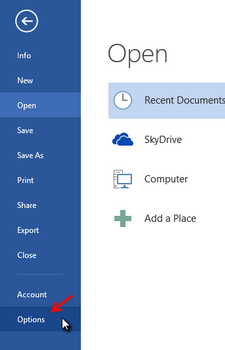
2
Aktivieren Sie unter Ribbon anpassen die Option Entwickler auf den Hauptregisterkarten, und schließen Sie dann das Optionsfenster.
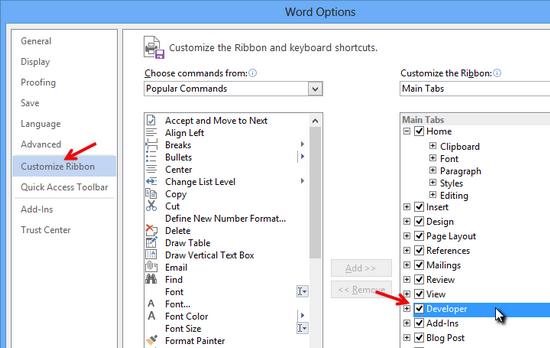
3
Sie können nun das ActiveBarcode-Steuerelement in Ihr Dokument einbetten. Wählen Sie die Registerkarte Entwickler. Klicken Sie auf die Schaltfläche Einfügen im Bereich ActiveX-Steuerelemente und wählen Sie dann Weitere Steuerelemente.
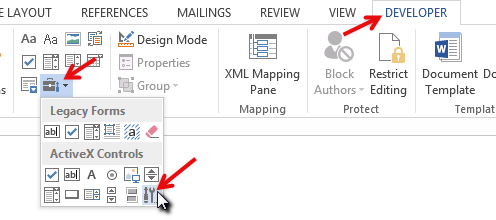
4
Auf dem Bildschirm erscheint ein Dialogfenster:
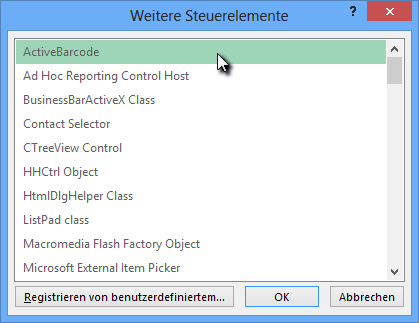
5
Wählen Sie ActiveBarcode und klicken Sie auf OK. Es wird nun ein Strichcode in Ihrem Dokument erstellt. Es handelt sich um einen Standard-EAN-128-Strichcode. Dies ist der Standardtyp. Sie können ihn in jeden von ActiveBarcode unterstützten Barcodetyp ändern: QR Code, GS1/EAN-128, Data Matrix, GTIN/EAN-13, Code 39, Code 93, GS1-Data Matrix, Code 128, PDF417, DUN-14, EAN-8, EAN-14, EAN-18, ISBN, ITF-14, NVE, PZN8, SCC-14, SSCC-18, ...
Sie können diesen Barcode nun ändern. Sie können den Typ, den Text, die Farben usw. ändern. Klicken Sie dazu mit der rechten Maustaste in den Barcode. Ein Pop-up-Menü wird geöffnet:
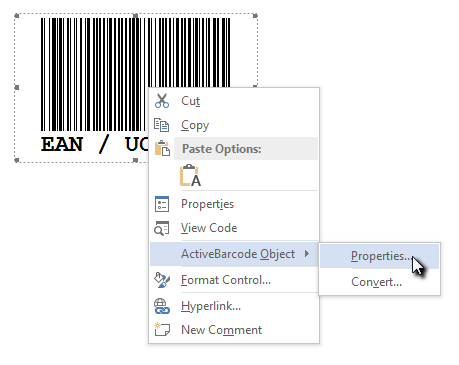
6
Wählen Sie ActiveBarcode Object gefolgt von Properties. Es öffnet sich der Eigenschaftsdialog. Hier können Sie den Barcode nach Belieben ändern.